реклама
Не знаем как се нарича или дори какъв номер на версията е, но новата версия на Android - Android M - беше разкрита и е готова за тестване от потребители на избрани устройства Nexus.
Прегледът за разработчици на Android M е предназначен преди всичко за разработчиците да изпробват нови функции и да гарантират, че приложенията им са съвместими навреме, когато започне пускането на потребителите.

Но дори и да сте любопитни да изпробвате някои от новите функции за себе си, можете да инсталирате Preview Developer Preview още днес. Ето как.
Официално: Инсталирайте визуализацията за разработчици на Android M
Android M няма да може да се инсталира като актуализация в ефир, докато не стартира официално. Очаква се около Q3.
Вместо това днес можете да инсталирате Preview Developer чрез системно изображение. Това заменя всичко на устройството - включително всичките ви данни - с фабрика свежа инсталация на операционната система Трябва ли да обновите, нулирате, възстановите или преинсталирате Windows? Някога искали ли сте да нулирате Windows 7, без да губите лични данни? Между нулирането на фабриката и преинсталирането беше трудно. От Windows 8 имаме две нови опции: Refresh и Reset. Кое е правилно ... Прочетете още .
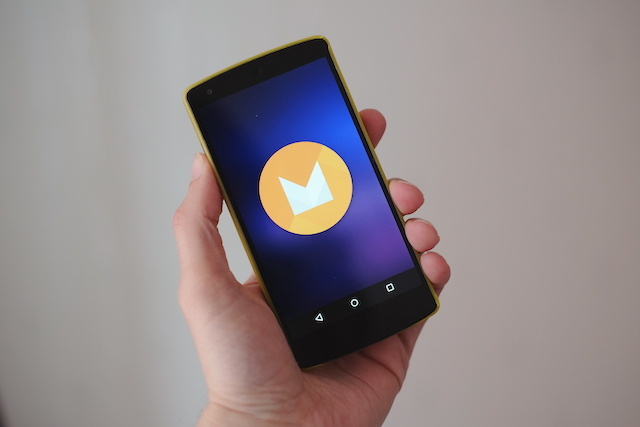
Прегледът за разработчици на Android M е наличен за Nexus 5, Nexus 6, Nexus 9 и Nexus Player Nexus 6, 9, Player и Android Lollipop: всичко, което трябва да знаетеОфициално е: Android 5.0 Lollipop е тук и предлага със себе си три нови устройства: Nexus 6, Nexus 9 и Nexus Player. Ето изчерпателна информация за целия нов хардуер и софтуер. Прочетете още .
Процесът на инсталиране е много по-ангажиран от типичната актуализация на ОС, като все още е доста лесен за по-напредналите потребители. За да го направите, ще трябва да използвате вашия лаптоп или настолен компютър, въпреки че няма значение дали използвате Windows, Mac или Linux.
От какво имаш нужда
Преди да започнете, ще трябва да изтеглите и настроите няколко неща.
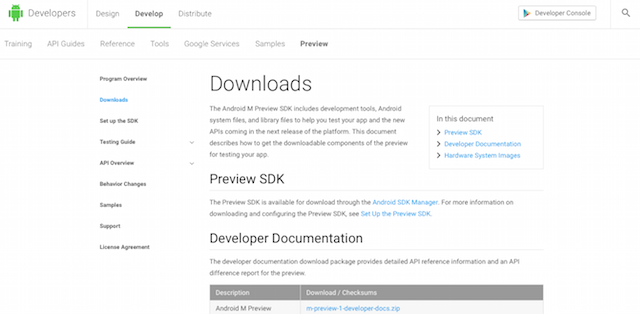
- Образът на системата. Отидете на Уебсайт за разработчици на Android и се уверете, че сте избрали правилната версия за вашето устройство. Изтеглете го на работния плот; тя е около 600MB.
- Инструментът Fastboot. Това е част от Android SDK (Software Development Kit) и може да се намери на друга страница на уебсайта за програмисти. Отидете на Раздел SDK Tools на страницата на Android Studio и изтеглете пакета Инструменти за вашата настолна ОС.
Извадете системното изображение в папка на вашия работен плот. След като настроите Fastboot, ще бъдете готови да мигате изображението.
Използване на Fastboot в Windows, Mac и Linux
Преди да започнем, бърза дума за Fastboot. Fastboot е инструмент, който ви позволява да изпращайте команди от вашия компютър на вашия телефон Нов за моста за отстраняване на грешки с Android? Как да направите процеса прост и лесенADB е невероятно полезен за изпращане на команди на вашето Android устройство от вашия компютър. За начинаещите там, ето мъртъв прост начин да използвате ADB. Прочетете още или таблет през USB, без устройството да се зарежда в Android. В този случай ще изпращаме и инсталираме системното изображение от работния плот на устройството.

Трябва да стартирате в режим Fastboot на вашето устройство. Първо, активирайте USB достъп на телефона, като отидете в Опции за програмист в Android и докоснете Активиране на USB отстраняване на грешки Какво представлява USB Debugging Mode на Android? Ето как да го активиратеТрябва да разрешите USB отстраняване на грешки на вашия Android? Обясняваме как да използвате режим на отстраняване на грешки за избутване на команди от вашия компютър към телефона си. Прочетете още . Сега изключете устройството, след това задръжте едновременно захранването и двата клавиша за сила на звука, за да стигнете до режим Fastboot.
За да настроите Fastboot на работния плот:
- Намерете и разархивирайте папката SDK Tools, която сте изтеглили по-горе
- В Windows стартирайте SDKManager.exe; на Mac или Linux, щракнете двукратно андроид в папката Инструменти
- Когато се отвори прозорецът на SDK Manager, щракнете върху Премахване на избора на всички

- Сега изберете Android SDK платформа-инструменти, последвани от Инсталиране
- Обратно в папката SDK Tools сега трябва да видите нова папка, наречена платформени инструменти. Вътре тук ще намерите приложението за бързо зареждане
На работния плот Fastboot се контролира чрез командния ред в Windows 7 Общи задачи Командният ред на Windows прави бързо и лесноНе позволявайте на командния ред да ви сплаши. Това е по-просто и по-полезно, отколкото очаквате. Може да се изненадате от това, което можете да постигнете само с няколко натискания на клавиши. Прочетете още или терминал на Mac и Linux.
Всеки път, когато го използвате, ще трябва да зададете терминала или командния ред, за да използвате директорията, в която е приложението за бързо зареждане. За целта просто напишете „CD ”(Включително интервала след“ cd ”), след това плъзнете папката, съдържаща бърза стартиране, в прозореца и натиснете Enter.
Всички команди, от които се нуждаете, ще бъдат изброени по-долу. В Mac и Linux синтаксисът е малко по-различен - командата fastboot винаги трябва да бъде предшествана от ./ (така например командата бързо възстановяване на светкавицата на Windows ще бъде въведен като./ бързо възстановяване на светкавицата на Mac или Linux).
Флаш изображението на системата
Помня, този метод напълно ще изтрие всичките ви данни, включително снимки, така че направете резервно копие на каквото и да било Как правилно да архивирате устройството си с AndroidЕто как напълно да архивирате устройството си с Android, като защитите вашите снимки, SMS, контакти и всичко останало. Прочетете още искате да възстановите, преди да продължите.
- Свържете устройството си с компютъра си през USB и след това стартирайте в режим Fastboot, както е описано по-горе.
- Ако зареждащото устройство на устройството ви е заключено, което ще бъде, ако преди това не сте го отключили, трябва да го отключите. Отворете прозорец на терминала и въведете командата fastboot oem отключване. Това ще изтрие устройството ви напълно. Можете да пропуснете тази стъпка, ако зареждащото устройство вече е отключено.
- Сега копирайте файла Fastboot в разархивираната папка със системни изображения на вашия работен плот и променете директорията, за да го насочите, както е описано по-горе.
- Въведете флаш-all.bat да започна.
За да обобщим, копирайте приложението за бързо зареждане в папката за отпечатано системно изображение и въведете този код в командния ред:
cd [път до папката, в която е запазена fastboot] oem отключване на bootloader fastboot flash-all.bat
Инсталирайте Android M без да губите данните си
Ако планирате да използвате или тествате Android M постоянно, тогава мигането на системното изображение и избърсването на вашето устройство е предпочитаният подход.
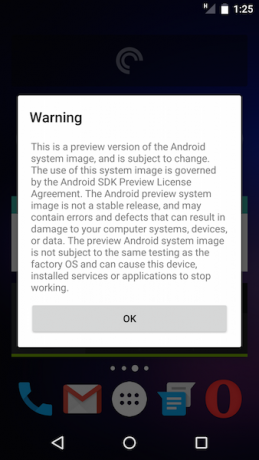
Ако просто искате да му направите бърз тест, за да изпробвате някои от новите функции, тогава е възможна „мръсна светкавица“. Това е мястото, където флаш изображението, без да избършете данните си. Този метод е удобен за краткосрочна употреба, но ще доведе до доста грешки и сривове.
Обърнете внимание, че все пак трябва да имате отключен зареждащ механизъм и отключването на зареждащия механизъм ще изтрие устройството ви напълно. Ако трябва да отключите зареждащото устройство, следвайте официалните мигащи инструкции по-горе. Ако вашият загрузчик вече е отключен, следвайте това.
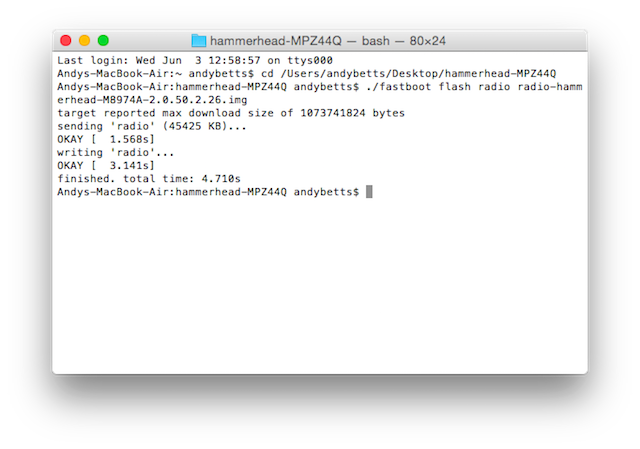
Процесът на мръсна светкавица е подобен на официалния метод, само че трябва да задействаме ръчно всеки компонент на свой ред.
- Архивирайте всичките си данни, за предпочитане Nandroid резервно копие Какво е резервно копие на Nandroid и колко точно работи?Нуждаете се от това резервно копие в готовност. Прочетете още , след това стартирайте в режим Fastboot, както в стъпка 1 по-горе.
- Копирайте приложението Fastboot в папката за отпечатано системно изображение. В командния ред или прозореца на терминала променете директорията, за да насочите към тази папка с помощта на командата cd.
- Флаш радио .img файла с помощта на командите:
светкавица за бързо зареждане [радио * .img]
- Разархивирайте файла, наречен image * .zip. Преместете приложението за бързо зареждане в тази папка и използвайте CD за промяна, за да преминете към тази директория.
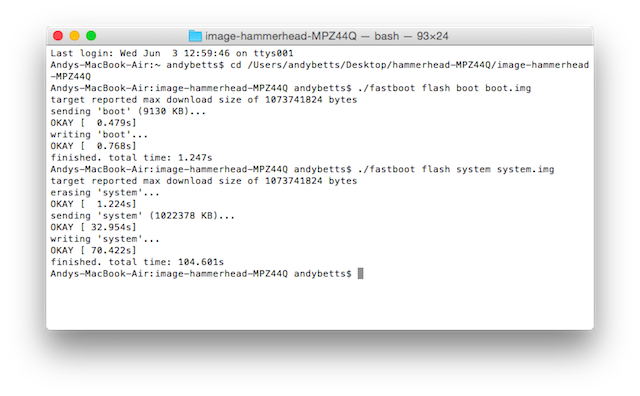
- Флаш изображение на стартиране и системни изображения с помощта на командите:
fastboot flash boot boot.img fastboot flash system system.img
Не мигайте userdata.img. Това ще изтрие вашите данни.
- Рестартирайте телефона си.
Възстановяване на Lollipop
За да се върнете към Lollipop, просто повторете процеса, който сте използвали, като използвате изображението на системата Lollipop, изтеглено от уебсайта на програмиста за Android, или възстановете резервното си копие на Nandroid.
Android M: Функциите, които ще обичате
Сега, когато телефонът ви влиза в Android M, ще намерите множество нови функции, които да опитате, както и подобрения в производителността и използваемостта. Не забравяйте, че визуализацията за програмисти е само бета версия, така че е много вероятно да срещнете грешки. Това е предимно за тестване, а не за ежедневна употреба.
Сред най-добрите от новите функции са:
Прецизирани разрешения
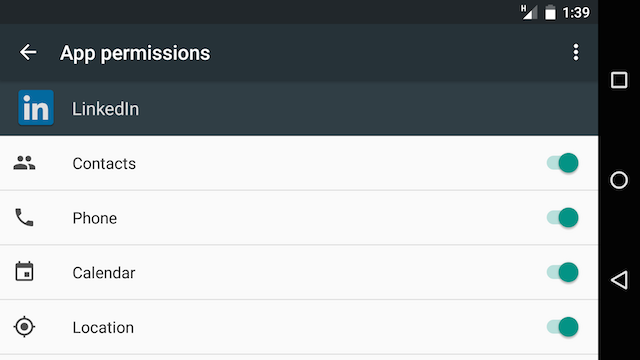
Най-накрая се обърна към Android M издаването на разрешения Седемте смъртоносни разрешения за Android: Как да избегнем греха на ленивата подготвеностВсеки с устройство с Android трябва да знае, че вашата лична информация не се третира като лична. Например, покупката на приложение може да изложи лична информация за контакт, включително име, физически адрес и имейл адрес, на ... Прочетете още . Вече сте попитани дали искате да разрешите на приложението да осъществява достъп до вашите контакти, местоположение или друга информация. Любопитното е, че достъпът до интернет вече е автоматично разрешение за всяко приложение.
Опростен контрол на силата на звука
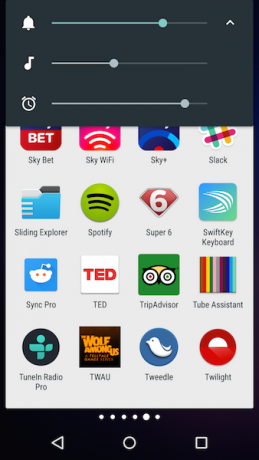
Вече е лесно да регулирате силата на звука за приложения, обаждания, музика и т.н., без да е необходимо да задълбочавате в настройките.
Подобрено копиране и поставяне
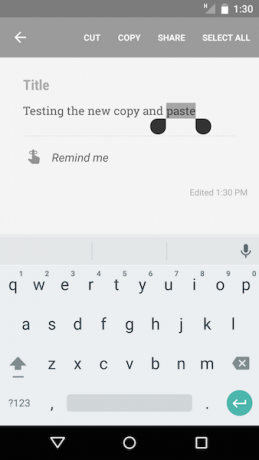
Ще знаете по-дълго време да се опитвате да дешифрирате тези неясни икони при опит за копиране и поставяне на текст. Нова плаваща лента с инструменти най-накрая прави процеса толкова лесен, колкото трябва да бъде.
Google Now на докосване
Отличителната функция на Android M, Google Now на докосване поставя функционалност Now във всяко приложение. Задържането на бутона Home ви дава контекстно съобразени предложения за приложения или търсения въз основа на това, което в момента е на екрана ви, независимо какво приложение използвате. За съжаление, това не е достъпно в прегледа.
Android Pay
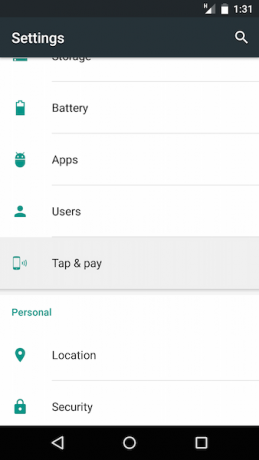
Android Pay стартира по-късно тази година, като дава на Google конкурент Безплатни платежни системи на Apple Всичко, което трябва да знаете за Apple Pay, Samsung Pay и Android PayAndroid Pay, Samsung Pay, Apple Pay всички имат своите предимства и недостатъци. Нека да разгледаме как точно работи всеки от тях и кой може да ги използва. Прочетете още . Той дори обещава опция за свободни ръце, като ви позволява да плащате за неща, просто като говорите на телефона си, докато той все още е в джоба ви.
Android M също предлага неща като вградено сканиране с пръстов отпечатък Историята на биометричната сигурност и как се използва днесУстройствата за биометрична сигурност дълго време са били идеали във филмите за научна фантастика, които изглеждат достатъчно правдоподобни, за да се случат в действителност, но малко прекалено далеч за приложение в реалния свят. Прочетете още поддръжка, въпреки че за това е необходимо устройство с подходящия хардуер за тестване и множество подобрения под капака, като например Doze, интелигентна система за управление на захранването, която поставя приложенията в режим на готовност, за да им попречи да използват ресурси, когато не са е необходимо.
Какво мислиш?
Android M не е най-голямата актуализация на ОС, но в някои отношения е една от най-важните.
Той завършва процеса, въведен миналата година с Lollipop, добавяйки ниво на лак и усъвършенстване на свежа, авангардна операционна система. С нови функции като Google Now on Tap, той показва и посоката, в която ще се движи операционната система в бъдеще, стесняване на пропастта между приложенията и мрежата и добавяне на по-големи нива на автоматизация.
Ако имате Nexus устройство, си струва да полагате усилия да инсталирате Preview Developer Preview след пускането на готовия продукт по-късно през годината.
Кои са любимите ви функции на Android M? Какво най-много очаквате да използвате, когато стартира? Уведомете ни в коментарите!
Анди е бивш печатен журналист и редактор на списания, който пише за технологиите от 15 години. По това време той е допринесъл за безброй публикации и продуцира копирайтски работи за големи технологични компании. Той също така предостави експертен коментар за медиите и домакини на панели на индустриални събития.


